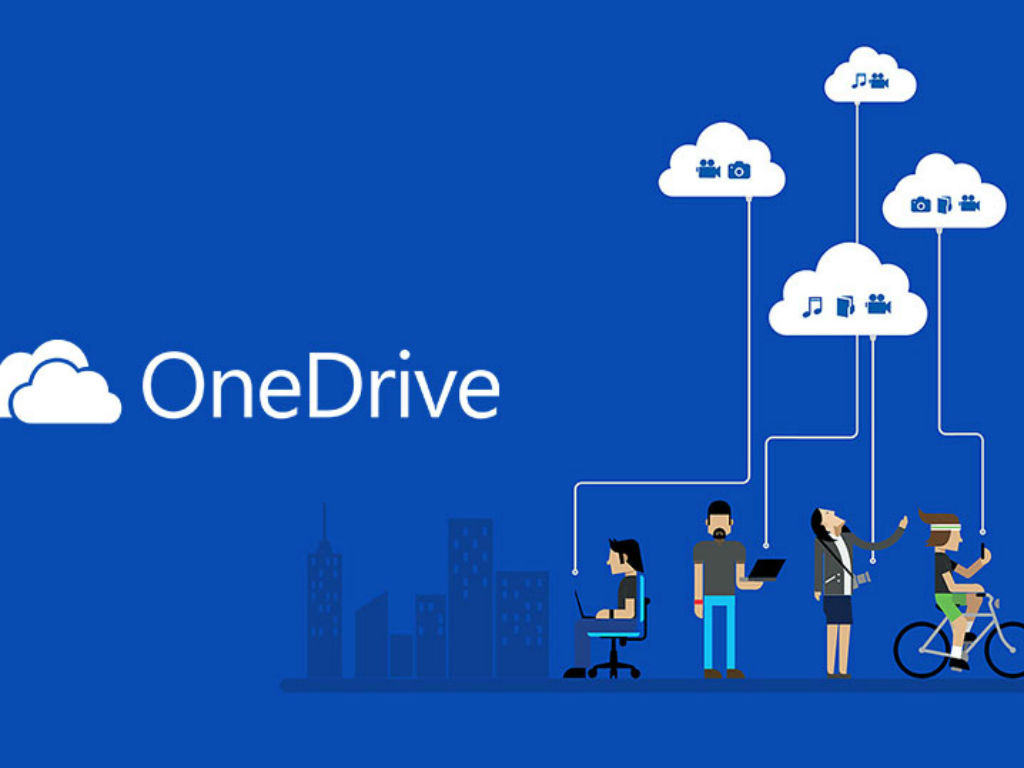
Microsoft OneDrive es otra de las herramientas de almacenamiento en la nube que más usamos, especialmente dentro de cuentas corporativas. Aunque muchos expertos afirman que es una plataforma menos intuitiva que Google Drive, OneDrive ofrece múltiples beneficios por ser de la franquicia de Microsoft. Entre esos, la posibilidad de sincronizar los archivos de Microsoft Office con OneDrive. Es por eso que te mostraremos algunos trucos con los que #hoyaprendí a usar mejor OneDrive.
Aprovecha las opciones de OneDrive con Microsoft Office
OneDrive se integra con muchas funciones de Microsoft Office. Por ejemplo, puedes usar OneDrive como ‘columna vertebral’ de tus archivos en Microsoft Word, PowerPoint, Excel y OneNote, lo cual te permitirá conectarte siempre a tu cuenta de OneDrive y guardar tus documentos en la nube. La idea es que siempre tengas las versiones de los documentos actualizadas, sin importar en qué dispositivos estás. Tanto Microsoft Office Mobile, como Microsoft Office 2013 y 2016 tienen soporte de sincronización con OneDrive. Si ya tienes una cuenta Microsoft conectada, solo tienes que decidir si guardar en OneDrive o en el equipo en el que estás trabajando. Para agregar una cuenta Microsoft a tu Office, haz clic o tap en tu nombre de usuario en la esquina superior derecha, donde encontrarás las opciones para sincronizar tus cuentas.
Cambia las carpetas que quieres sincronizar
Cuando configuras por primera vez tu OneDrive, el sistema te pide que elijas qué carpetas quieres sincronizar de tu cuenta existente de OneDrive. Luego de eso, no se te vuelve a preguntar. Para agregar una nueva carpeta que quieras sincronizar o para eliminar una existente haz clic derecho o mantén sostenido el icono de la nube de OneDrive en la barra de herramientas y selecciona Configuraciones. Luego haz clic en Elegir Carpetas.
Usa OneDrive.com para compartir fotos e incorporar documentos

En OneDrive.com puedes compartir con mucha facilidad archivos, documentos o carpetas con otras personas. El sitio web te permite abrir una carpeta pública, o con acceso restringido a ciertas personas. Así puedes compartir lo que quieras sin necesidad de guardar archivos en una memoria o en un DVD.
Usa el Autoguardado
OneDrive te ofrece la posibilidad de actuar como tu lugar por defecto para guardar documentos, fotos, videos y capturas de pantalla. Haz clic derecho o mantén sostenido un tap en el icono de la nube en la barra de herramientas. Luego selecciona Configuraciones y busca la pestaña de Auto-Save. Esta función es muy útil si crees que puedes olvidar sincronizar tus archivos a OneDrive.
Agrega las apps de OneDrive en tu celular para sincronizar tus fotos
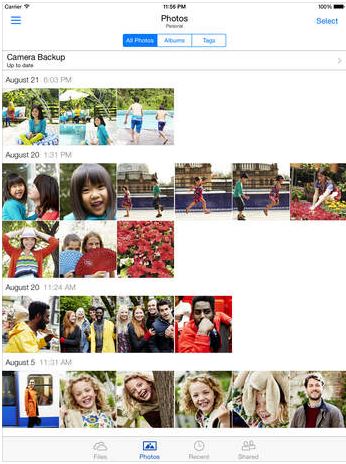 OneDrive te sirve como un respaldo fiel por si tu celular se pierde, se daña, por error borras fotos, o si necesitas almacenamiento extra. Además ofrece el respaldo sin importar si tienes iPhone, un celular con Android o Microsoft. Las aplicaciones de OneDrive te permiten subir automáticamente tus foto y videos directamente a los servidores de Microsoft. Luego OneDrive hará que tus fotos estén disponibles también en otros dispositivos, no tienes que hacer nada más.Imágenes: capturas de pantalla y Microsoft.
OneDrive te sirve como un respaldo fiel por si tu celular se pierde, se daña, por error borras fotos, o si necesitas almacenamiento extra. Además ofrece el respaldo sin importar si tienes iPhone, un celular con Android o Microsoft. Las aplicaciones de OneDrive te permiten subir automáticamente tus foto y videos directamente a los servidores de Microsoft. Luego OneDrive hará que tus fotos estén disponibles también en otros dispositivos, no tienes que hacer nada más.Imágenes: capturas de pantalla y Microsoft.
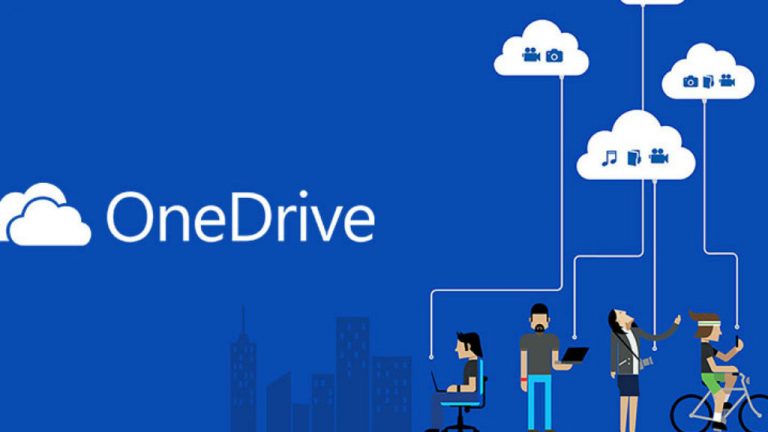









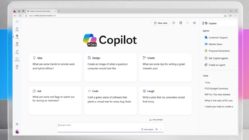








“Microsoft OneDrive es otra de las herramientas de almacenamiento en la nube con más usamos”